3月
2日,
2018年
LANケーブル自作の注意点
重要ですが、この色配列以前に何故、この配列になったのかが理解出来て
いない方がほとんどです。
これはRJ-11の4線から始まります。
最初は中央の2線(RJ-45では4-5)がツイスト線で構成。
次にその両端(RJ-45では3-6)をツイスト線で結線。
RJ-45では8線となるため、両端の1-2と7-8をそれぞれツイスト線で構築。
これが原型で、色配列以前にこの原理を理解するほうが重要と考えます。
実際の配線ではT568A/Bで色別での配線を記憶してしまうので、1-2から
始まり、3-6は4-5にあたる青色(A/B共通)を跨いで整列し、最後に、
7-8の茶色(A/B共通)をセットします。
要注意点:
中心は青のペアで4-5、これのみが青-白青となる。
これ以外の1-2、3-6、7-8は若番は白※-※となる、これで、原色(白の
混じらない)は隣合うことは無い状態で配置が出来る事になる。
3月
2日,
2018年
Paint.netでスポットライト風に
最近はスマホアプリでは普通に出来るのですが、レイヤーを使っての処理は
少し手順が必要です。
処理的には、元画像の上に黒のレイヤーをかける
レイヤー透過度を上げて、下の画像が透けて見える様にする
スポットライトに該当する部分を切り取る
切り取った縁の部分をぼかす。
1:ベース画像を読み込む、この時スポットライトを当てる位置を
しっかり決め、あまり周辺にならない様に注意する。範囲(円形)
の大きさも留意する。これは背景画像となる。
2:レイヤー新規に作成する、レイヤーは透過状であるため、画面状には
なにの変化も無い。これを黒で塗りつぶす、全面黒色になる、この画面の
レイヤーのプロパティで不透明度の数字を調整し、透過度を上げる。
すると背景画像がだんだん透けて見えてくるので適宜調整する。
3:スポットライトに該当する位置に円形で描き、これをカットする。
この作業でレイヤーの円形部分に穴が空くことになり、背景がそのまま
見える。
4:円形部分の縁が、くっきりして居るので、この周辺をぼかしことで
中心部が際立ってくる。
以上。
3月
2日,
2018年
スマートメーターに自動復帰ブレーカー機能
我が中部電力管内でのWeb告知には、この情報は見つからず、北電のWebで
見つけました。


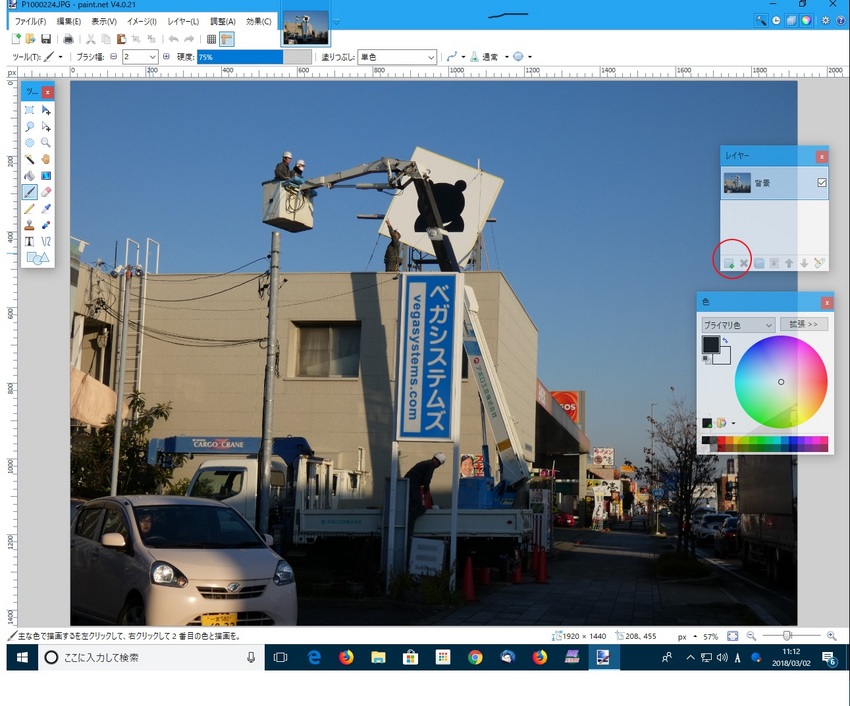
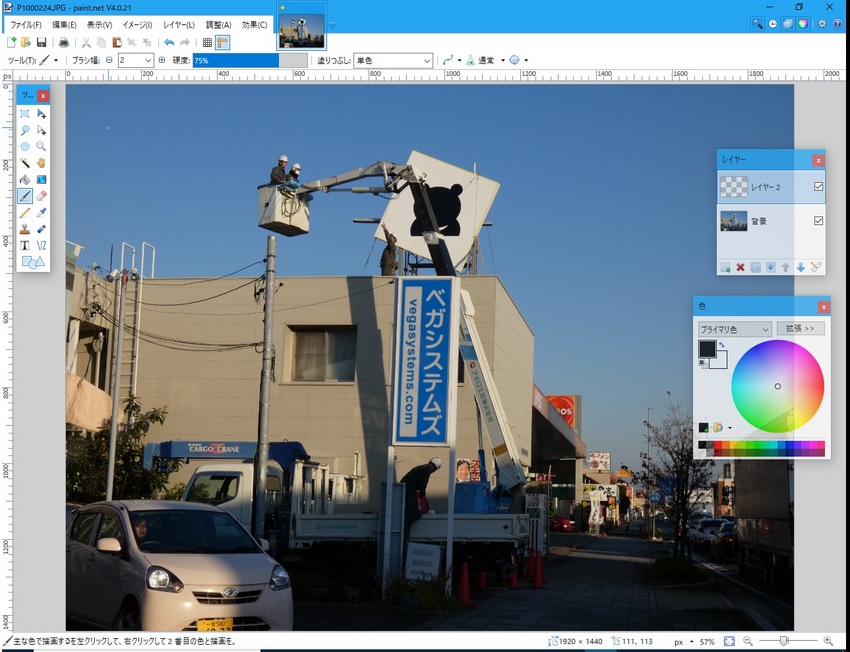






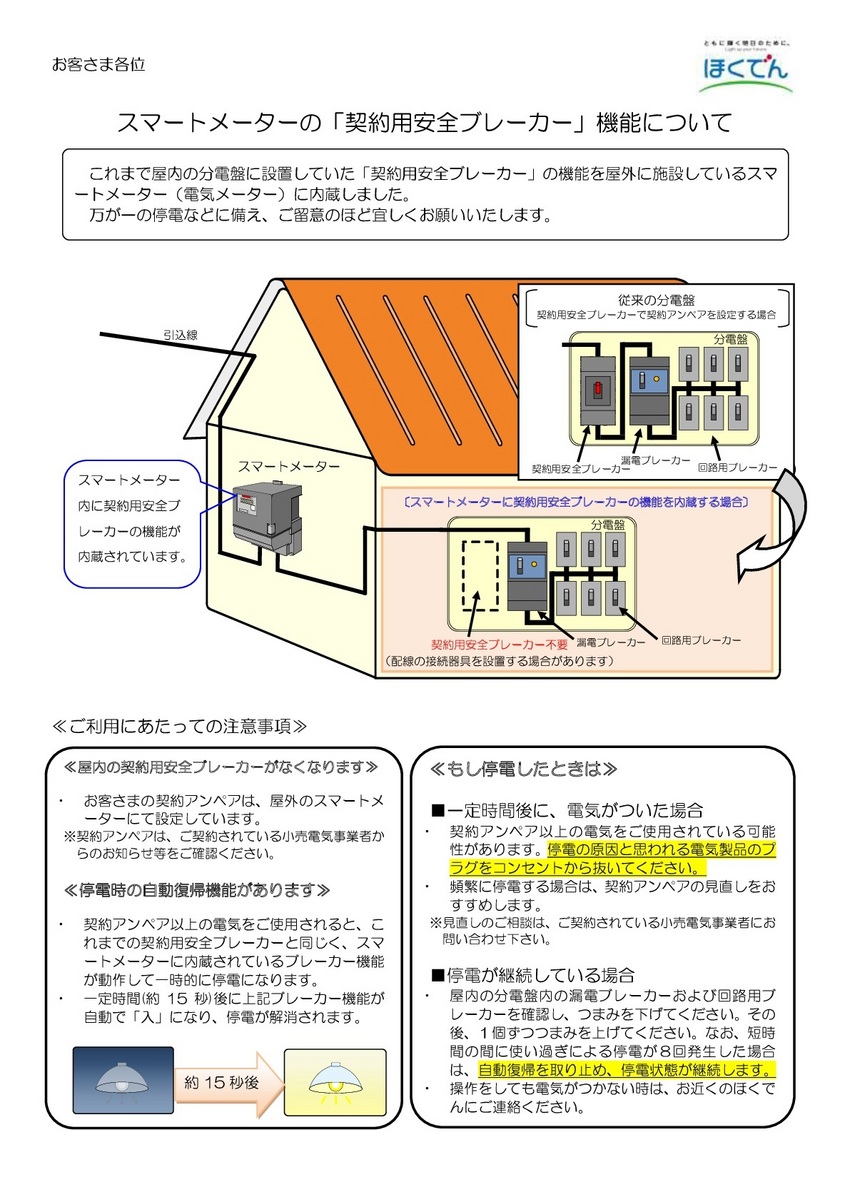
 NEWYORK SAX
NEWYORK SAX